-
![]() Windows向けデータ復旧
Windows向けデータ復旧
- Data Recovery Wizard Free購入ダウンロード
- Data Recovery Wizard Pro 購入ダウンロード
- Data Recovery Wizard WinPE購入ダウンロード
- Partition Recovery購入ダウンロード
- Email Recovery Wizard購入ダウンロード
- おまかせデータ復旧サービス
概要:
SDカードは使用できない場合は、何か問題があるかもしれません。この記事では、「SDカードが空か、サポート対象外のファイル システムを使用しています」エラーを修正する方法について紹介します。
SDカードは、ファイルを転送したり、写真を保存したり、内部ストレージを拡張したりするために、カメラやAndroidで広く使用されています。しかし、SDカードを使うとき、多くの問題が発生する可能性もあります。例えば:
「SDカードか空か、サポート対象外のファイル システムを使用しています。infobarのA01を使っているのですが、上記のような注意が出てSDカードのデータが見れなくなってしまいました。マウントとやらもやってみましたが、変化がありません。どうすればよいのでしょうか。」‐Yahoo!より引用
「SDカードが空か、サポート対象外のファイル システムを使用しています」というエラーが表示される場合、心配しないでください。ここでは、そのソリューションはいくつか提供されています。
デバイスを再起動すると、ほとんどの問題が解決され、SDカードの空白も修正される場合があります。
ステップ1.デバイスの電源をオフにします。
ステップ2.デバイスを再起動し、SDカードが正常に動作するかどうかを確認します。
SDカード スロットが故障する場合があります。SDカードを取り出してもう一度挿入して、「SDカードが空か、サポート対象外のファイル システムを使用しています」エラーが解決されているかどうかを確認します。
USBポートやSDカード リーダーに問題がある場合は、別のSDカード リーダーを使ってSDカードを接続するか、SDカードを別のデバイスに接続して問題があるかどうかを確認します。
SDカードをチェックし、破損したファイル システムを修正するために、Windows向けの専門的なディスク管理ツールであるEaseUS Partition Master Freeは必要になります。不良セクタをチェックして、「SDカードが空か、サポート対象外のファイル システムを使用しています」エラーを修復するのに役立ちます。
ステップ1. EaseUS Partition Masterを起動します。パーティションマネージャーをクリックします。そして右にあるその他をクリックします。
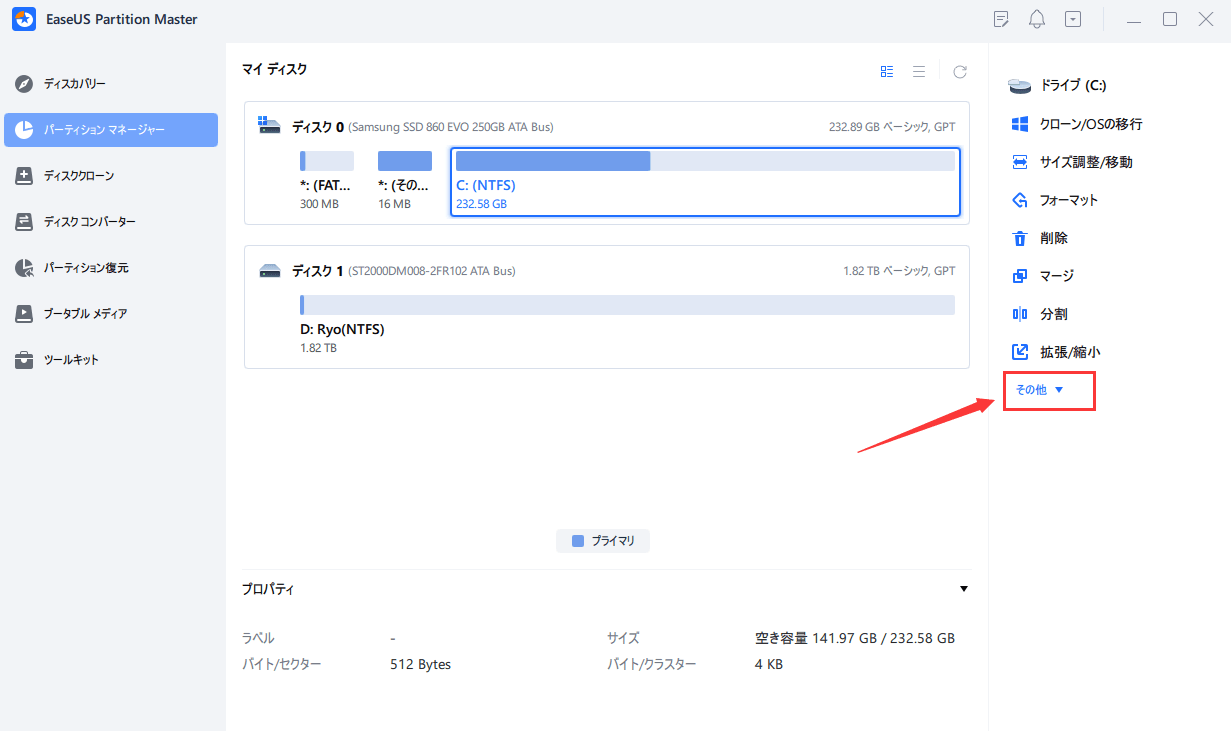
ステップ2. サーフェステストをクリックします。
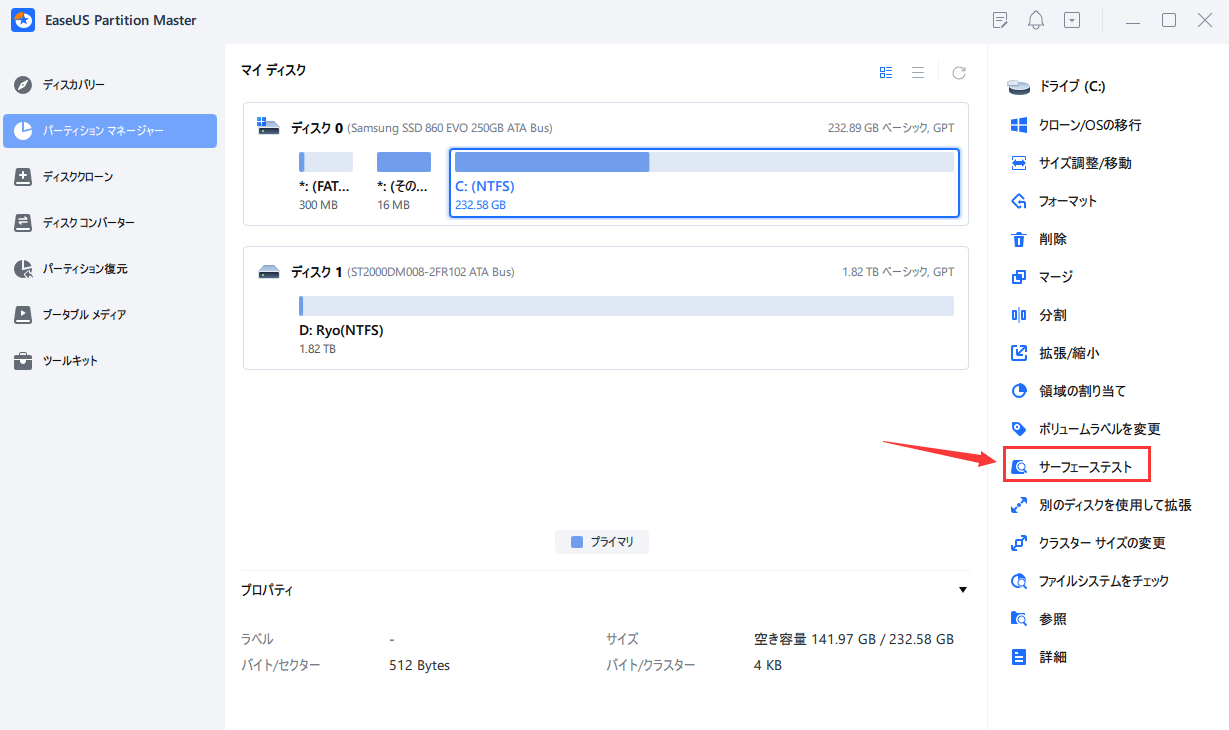
ステップ3. そしてサーフェステストが開始します。
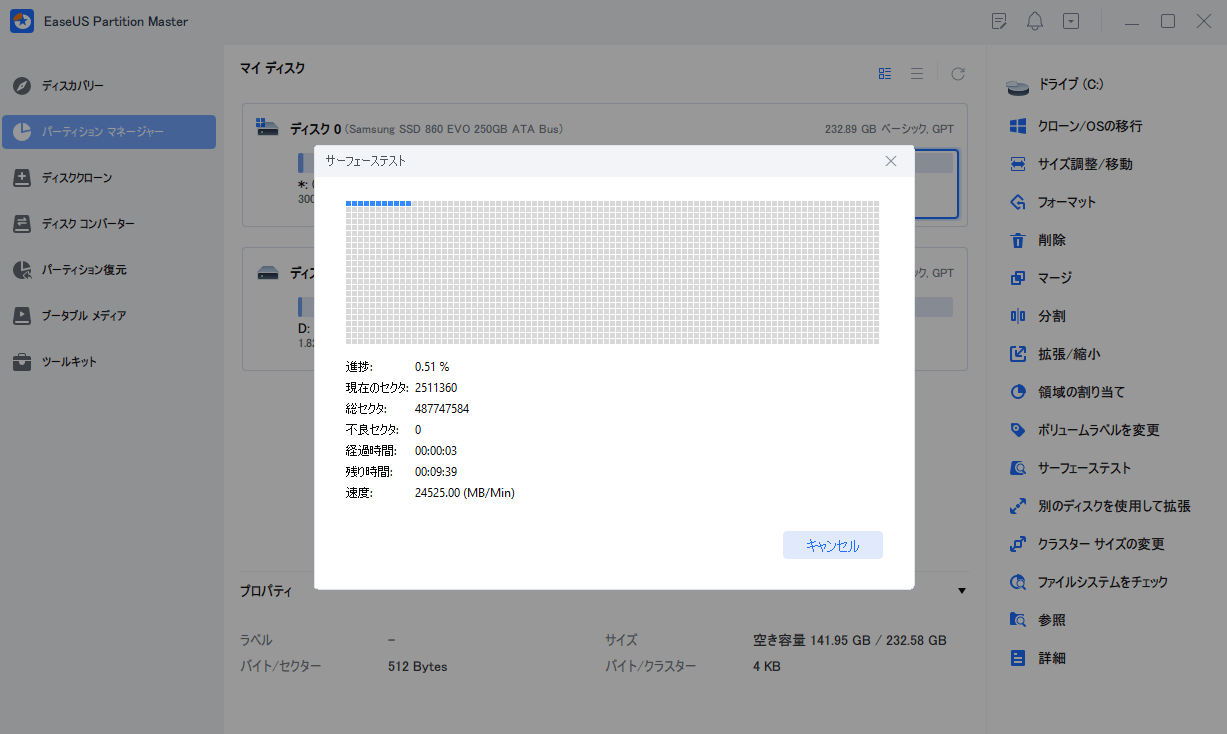
SDカードを別のデバイスに挿入したときに、隠しファイルがSDカードに残った場合、それは現在のデバイスと互換性がない可能性があります。隠しファイルを削除する方法は次のとおりです。
ステップ1.SDカード リーダーを介して、SDカードをコンピュータに接続します。
ステップ2.「コントロール パネル」>「プログラム」>「デスクトップのカスタマイズ」を選択します。

ステップ3「エクスプローラーのオプション」をクリックし、「表示」タブに移動します。
ステップ4.「隠しファイル、隠しフォルダー、および隠しドライブを表示する」をオンにします。

ステップ5.「適用」をクリックします。隠しファイルがあるなら、それらを削除し、SDカードの空白問題を修正します。
SDカードが安全でないデバイスに接続されている場合、SDカードが空と表示されることもあります。ウイルス対策ソフトウェアを実行することで、SDカードがウイルスに感染しているかどうかをチェックし、ウイルスを駆除します。Windows組み込みのセキュリティ ツールはお役に立ちます。
ステップ1.検索ボックスに「Windowsセキュリティ」と入力して開きます。
ステップ2.「ウイルスと脅威の防止」をクリックします。
ステップ3.「スキャンのオプション」を選択します。
ステップ4.「カスタム スキャン」を選択し、スキャンを開始します。そしてSDカードを選択します。

SDカードをフォーマットすることで、「SDカードが空か、サポート対象外のファイル システムを使用しています」問題を解決するだけでなく、SDカードにデータを再度保存できます。EaseUS Partition Masterを使えば、SDカードをFAT32にフォーマットできます。しかも、このツールは強力で非常に使いやすいです。
手順1.ソフトを運行して、初期化したいうSDカードを右クリックして、「フォーマット」を選択します。

手順2.ここでフォーマットの詳細をチェックしてから、「OK」をクリックします。

手順3.「ターゲットパーティションのデータは消去されます。」という提示メッセージが表示されます。フォーマットプロセスを進むには「OK」をクリックします。

手順4.最後に、画面上部にある保留中の操作をクリックして、待機中の操作を確認します。待機中の操作が間違っていない場合は、「適用」をクリックして、フォーマットプロセスを開始します。

Windows PCでディスクの管理を使用してSDカードをフォーマットすることもできますが、Diskpartを使用する場合は、コマンド ラインを間違えないように気をつけてください。詳細なステップ バイ ステップ ガイドについては、以下の記事をご参照ください。
関連記事:Windows 11でSDカードをフォーマットする方法
h3:修正8.新しいSDカードを購入する
SDカードに修復する不良セクタが多すぎる場合、またはSDカードをフォーマットできない場合は、新しいものを入手したほうがいいです。
ご興味があるかも:
【SDカードが利用できない】AndroidとPCでSDカードがマウントされない

「SDカードが空か、サポート対象外のファイル システムを使用しています」エラーは、SDカードで最も厄介な問題でしょう。このエラーが発生する理由として、次のようなことが挙げられます。
とにかく、SDカードはSDカード自体のエラーまたは人為的エラーが原因で空になる場合があります。
「SDカードが空か、サポート対象外のファイル システムを使用しています」エラーが発生するのはなぜでしょうか。この記事では、それを解決するための方法を8つ提供しています。人為的エラーが原因である場合は、SDカードを取り外すときは注意が必要です。
SDカード自体が原因である場合は、EaseUS Partition Masterを使用してSDカードのエラーをチェックして修復したり、フォーマットしたりすることをお勧めします。
不適切な使用、不良セクタ、物理的損傷、ファイル システムの破損などにより、SDカードのエラーが発生する場合があります。そして、それを修正するには、上記で紹介したソリューションをご参照ください。
SDカードの空白エラーを修正するには、いくつかの方法があります。EaseUS Partition Masterを使用すれば、SDカード上の不良セクタをチェックしたり、SDカードをフォーマットしたりできます。また、隠しファイルを削除すると、空と表示されたSDカードも修復されるかもしれません。
デジカメやその他のデバイスがSDカードを認識しなかったり、SDカード リーダーがカードを一覧表示しなかったり、SDカード上のファイルが開けなかったりする場合、SDカードが破損しています。
高機能なディスク管理

Partition Master Professional
一番使いやすいディスク管理ソフトで、素人でもディスク/ パーティションを自由に変更できます!